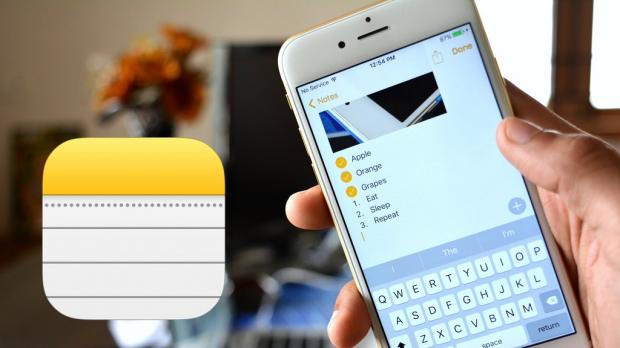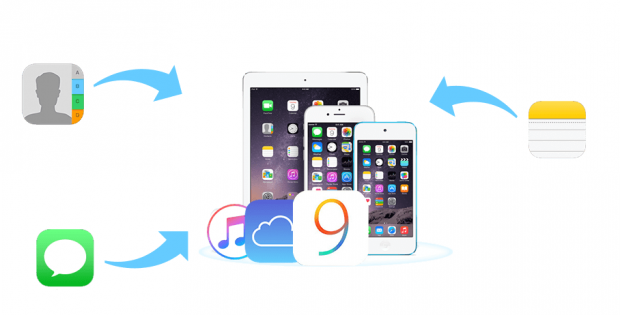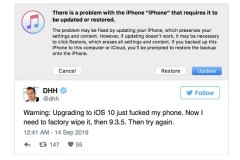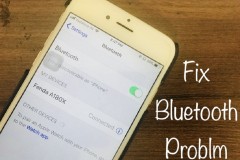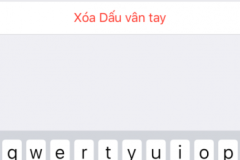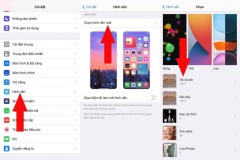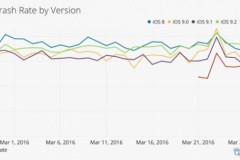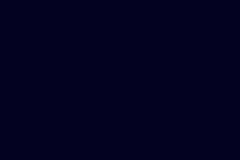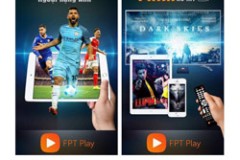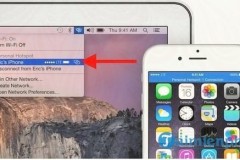Ứng dụng Ghi chú (Notes) được đánh giá là ứng dụng quan trọng trên các thiết bị smartphone ngày nay giúp người dùng nhanh chóng ghi lại những điều cần nhớ trong công việc cũng như cuộc sống.
Trong khi các ứng dụng ghi chú khác như Evernote hay Google Keep được ưa thích vì sở hữu nhiều tính năng thì ứng dụng Notes của Apple lại được khen vì thiết kế đơn giản và dễ sử dụng bên cạnh tính bảo mật cao do có thể đặt mật khẩu bằng vân tay.
Tuy nhiên, nếu lỡ tay xóa đi một ghi chú chứa thông tin quan trọng hay một bài thơ, một bức thư mà bạn phải mất nhiều thời gian suy nghĩ trong mục ghi chú trên iOS thì cũng đừng quá lo lắng.
Dưới đây là các bước đơn giản giúp bạn lấy lại ghi chú trên iPhone, iPad:
Bước 1: Mở ứng dụng Ghi chú (Notes).
Bước 2: Thông thường, ứng dụng Ghi chú sẽ mở đến mục cuối cùng. Trong trường hợp này, bạn nhấn vào biểu tượng mũi tên ở góc trên bên trái.
Bước 3: Ở phần dưới cùng của trang sẽ xuất hiện thư mục “Đã xóa gần đây” (Recently Deleted). Đây là nơi hiển thị tất cả các ghi chú bạn đã xóa trong 30 ngày gần nhất.
Bước 4: Nhấn vào thư mục “Đã xóa gần đây” và chọn “Chỉnh sửa” (Edit) ở góc trên bên phải.
Bước 5: Chọn ghi chú mà bạn muốn khôi phục. Bạn có thể chọn nhiều mục khôi phục nhiều ghi chú cùng lúc.
Bước 6: Nhấn vào “Di chuyển” (Move To) ở góc dưới bên trái của ứng dụng Ghi chú. Sau đó chọn thư mục mà bạn muốn lưu ghi chú muốn khôi phục. Ngoài ra, bạn cũng có thể tạo một thư mục mới để lưu riêng các ghi chú đã từng bị xóa.
Cách thứ 2 là bạn có thể sử dụng ứng dụng ngoài có tên là iFonebox, một ứng dụng được phát triển dành riêng cho các thiết bị chạy iOS có chức năng khôi phục ghi chú đã bị xóa. Với công cụ này, người dùng có thể chọn danh sách những ghi chú đã xóa để khôi phục lại và không cần lo lắng về việc bị ghi đè dữ liệu.
Để khôi phục dữ liệu trong ứng dụng Ghi chú trên iPhone, iPad với iFonebox, bạn làm theo các bước sau:
Bước 1: Tải iFonebox về máy tính tại đây. Sau đó kết nối iPhone/iPad vào máy tính.
Bước 2: Chọn các ghi chú mà bạn muốn khôi phục bằng cách nhấn vào biểu tượng Notes App.
Bước 3: Xem trước các ghi chú và chọn danh sách những file mà bạn cần khôi phục, bạn cũng có thể sửa đổi trước khi chuyển vào iphone.
Tuy nhiên, để sử dụng được iFonebox, bạn phải mất 45,95 USD hoặc tải về bản dùng thử tại: https://www.ifonebox.com/
Duyên
Theo: Phonearena